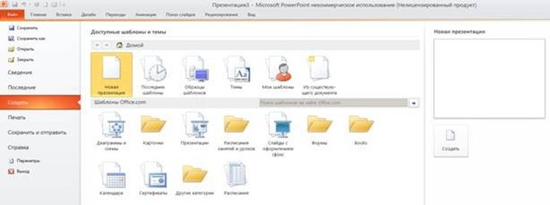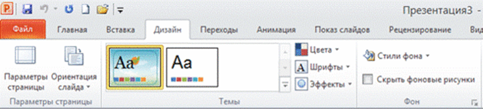Заглавная страница Избранные статьи Случайная статья Познавательные статьи Новые добавления Обратная связь КАТЕГОРИИ: ТОП 10 на сайте Приготовление дезинфицирующих растворов различной концентрацииТехника нижней прямой подачи мяча. Франко-прусская война (причины и последствия) Организация работы процедурного кабинета Смысловое и механическое запоминание, их место и роль в усвоении знаний Коммуникативные барьеры и пути их преодоления Обработка изделий медицинского назначения многократного применения Образцы текста публицистического стиля Четыре типа изменения баланса Задачи с ответами для Всероссийской олимпиады по праву 
Мы поможем в написании ваших работ! ЗНАЕТЕ ЛИ ВЫ?
Влияние общества на человека
Приготовление дезинфицирующих растворов различной концентрации Практические работы по географии для 6 класса Организация работы процедурного кабинета Изменения в неживой природе осенью Уборка процедурного кабинета Сольфеджио. Все правила по сольфеджио Балочные системы. Определение реакций опор и моментов защемления |
Лабораторная работа №6. Работа с шаблонами презентаций.
Запустить Microsoft PowerPoint 2010.
а) меню «Дизайн» => «Темы». Присваивает всей презентации тему оформления. б) меню «Дизайн» => «Цвета». Присваивает всей презентации цветовую схему. в) меню «Дизайн» => «Шрифты». Присваивает всей презентации шрифтовую схему.
г) контекстное меню на фоне слайда (не на объектах, а именно, на фоне слайда) => пункт «Формат фона» => диалоговое окно «Формат фона» => закладка «Заливка». Выбрать один из предложенных вариантов – сплошная заливка, градиентная заливка, рисунок или текстура, узорная заливка.
Преобразование структуры в презентацию
Подготовка к работе Откройте в текстовом редакторе MS Word файл Импорт структуры.docx. Отформатируйте текст с помощью стилей, выбрав для строк, набранных крупным шрифтом, стиль Заголовок 1, для остальных строк – стиль Заголовок 2
Сохраните и закройте файл. Создайте презентацию на основе темы оформления Остин Из выпадающего списка кнопки Создать презентацию, выберите вариант Слайды из структуры.
Укажите файл Импорт структуры и дайте команду Вставить. В получившейся презентации пустой титульный слайд удалите, а для первого слайда с информацией измените макет на Титульный слайд. Сохраните презентацию в формате.pptx под именем Структура.
|
||||
|
Последнее изменение этой страницы: 2020-11-23; просмотров: 270; Нарушение авторского права страницы; Мы поможем в написании вашей работы! infopedia.su Все материалы представленные на сайте исключительно с целью ознакомления читателями и не преследуют коммерческих целей или нарушение авторских прав. Обратная связь - 3.137.220.120 (0.005 с.) |